Hvordan ser du hva som tar opp plass på Chromebook-enheten din?

Jeg elsker Chromebooks (og Chrome OS generelt), men det har alltid plaget meg om at det ikke er en enkel måte å se hvordan mye av enhetens interne lagring blir faktisk brukt. Jeg får hele "live in the cloud" ting, men c'mon-noen ganger det er bare ikke praktisk. Og med den begrensede lagringsplassen som finnes på de fleste Chromebook, må du virkelig holde øye med hva som skjer.
RELATED: Slik får du tilgang til eksperimentelle funksjoner i Chrome (og på Chromebook)
Den gode nyheten er at Chrome-teamet endelig gjenkjente dette behovet, og de har implementert en måte å sjekke enhetens lagring på. Problemet er at det fortsatt er relativt eksperimentelt, så det er for tiden bare funnet i Chrome OS Developer Channel. Hvis du allerede er der, så har du lykken. Hvis ikke, er det ikke vanskelig å bytte.
Når du har vendt over til Dev-kanalen, åpnet du nettopp en helt ny verden av godbiter. Hvis du bruker en Chromebook Flip, kan du leke med Android-apper. Hvis ikke, vil du fortsatt sjekke ut de nyeste funksjonene mens de fortsatt er i arbeidene, inkludert denne hele "Storage Manager" tingen vi snakker om i dag.
Det første du må gjøre Hodet på Chrome's Flags-siden. Skriv inn følgende nettadresse i Chrome adresselinje:
krom: // flagg / # enable-storage-manager
Dette tar deg direkte til innstillingen du må bytte. I rullegardinmenyen er det tre alternativer: Standard, Aktivert og Deaktivert. Velg "Aktivert".
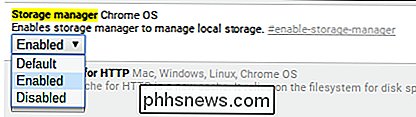
Når du har endret denne innstillingen, trenger enheten en omstart. Det er enda en praktisk kobling nederst for å fortsette og tvinge en omstart. Takk, Chrome!
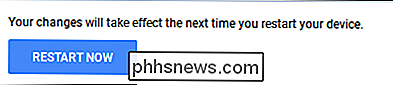
Når enheten har startet på nytt, hopper du inn i Innstillinger-menyen ved å klikke på statuslinjen nederst til høyre og deretter velge "Innstillinger."
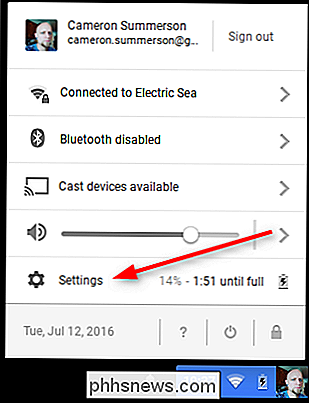
Under kategorien Enhet bør det være en knapp Det eksisterte ikke før: "Lagringshåndtering." Klikk på boksen.
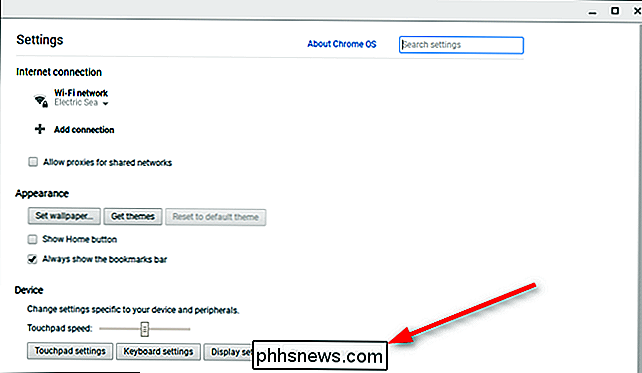
Dette åpner et nytt vindu med enhetens lagringsinformasjon, inkludert hvor mye lagringsplass det har, hvor mye er i bruk (sammen med en fin liten sammenbrudd ), og hvor mye er tilgjengelig. Brilliant.
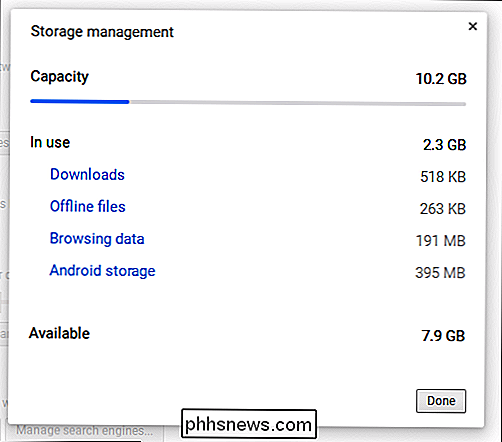
Ærlig, jeg er overrasket over at det tok lang tid siden Chrome-teamet til å implementere denne funksjonen, men jeg er spesielt glad for at den er her nå. Med Android-apper som allerede er tilgjengelige på Chromebook Flip og kommer snart til andre enheter, er det viktigere å holde øye med lagring enn noen gang. Noen apps kan komme seg opp i størrelse, slik at 16 GB kan bli fylt ganske raskt.

Hvordan fungerer Linux-filtillatelser?
Hvis du har brukt Linux en stund (og til og med OS X), har du sannsynligvis kommet over en "tillatelser" -feil. Men hva er de, og hvorfor er de nødvendige eller nyttige? La oss ta et innvendig utseende. Brukertillatelser På dagen var datamaskiner massive maskiner som var utrolig dyre. For å få mest mulig ut av dem ble flere datamaskinterminaler koblet sammen, noe som tillot mange brukere å gå om sin virksomhet samtidig.

Hvorfor kan jeg kontrollere min Blu-ray-spiller med min TV-fjernkontroll, men ikke min kabelboks?
Hvis du har et nyere HDTV-sett, har du kanskje lagt merke til at TV-fjernkontrollen kan fungere som en universell fjernkontroll av sorter (men det fungerer ikke med alle enhetene dine). Les videre når vi undersøker hvordan nyere TV-apparater kan styre enhetene som er koblet til dem (og omvendt). Kjære Hvordan-Geek, Den andre dagen la jeg merke til at min kone bruker fjernkontrollen til vår Samsung HDTV satt for å stoppe Blu-ray-filmen hun så på.



